如何给你的 macOS 系统降级
Posted Mac毒
tags:
篇首语:本文由小常识网(cha138.com)小编为大家整理,主要介绍了如何给你的 macOS 系统降级相关的知识,希望对你有一定的参考价值。
一个 8 GB 以上的 U 盘(USB 3.0 以上)
下载好的系统镜像
(系统镜像可在文末获取)
(如果是从其他地方下载的 dmg 镜像包,我们需将 dmg 中的镜像移动到应用程序中以方便后续操作)
sudo /Applications/Install\ macOS\ Mojave.app/Contents/Resources/createinstallmedia --volume /Volumes/Mojave --applicationpath /Applications/Install\ macOS\ Mojave.app --nointeraction
sudo /Applications/Install\ macOS\ High\ Sierra.app/Contents/Resources/createinstallmedia --volume /Volumes/High\ Sierra --applicationpath /Applications/Install\ macOS\ High\ Sierra.app --nointeraction
sudo /Applications/Install\ macOS\ Sierra.app/Contents/Resources/createinstallmedia --volume /Volumes/Sierra --applicationpath /Applications/Install\ macOS\ Sierra.app --nointeraction
sudo /系统镜像路径/Contents/Resources/createinstallmedia --volume /U盘路径 --applicationpath /系统镜像路径 --nointeraction
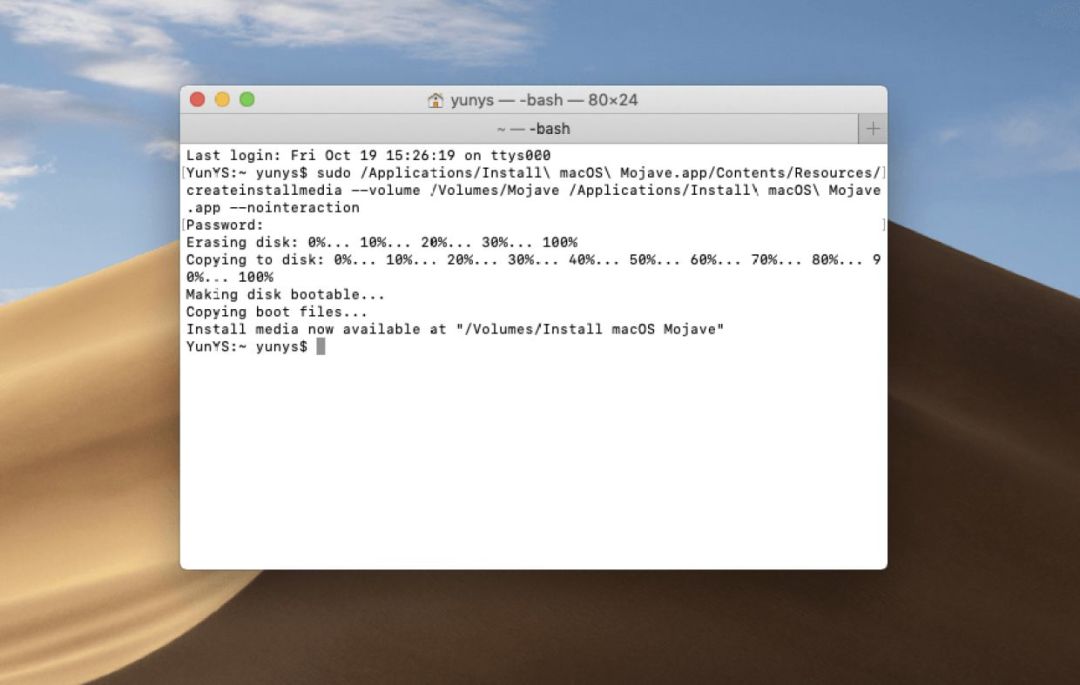
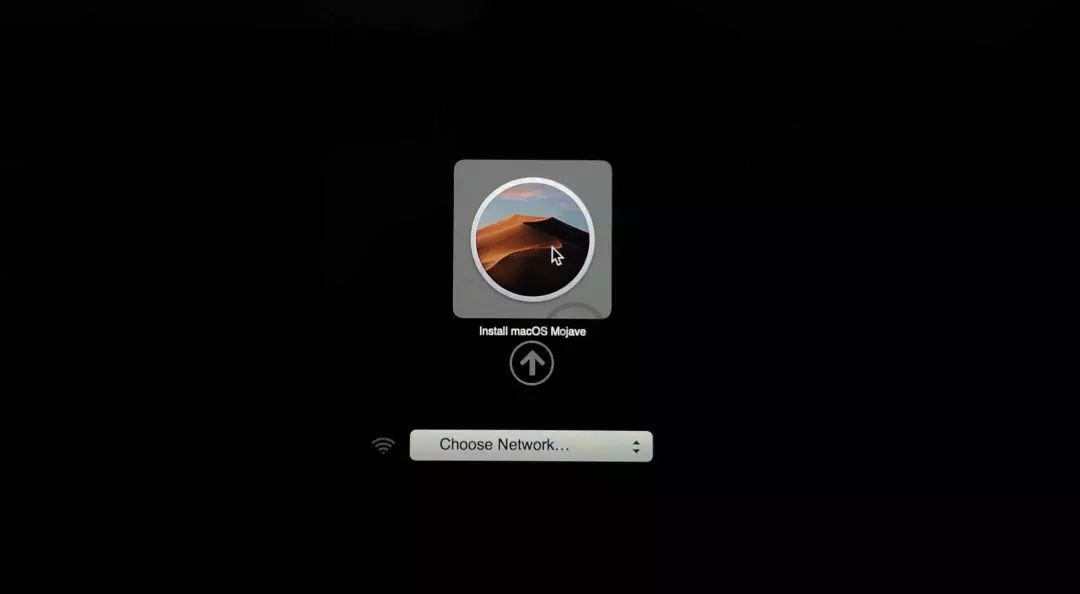
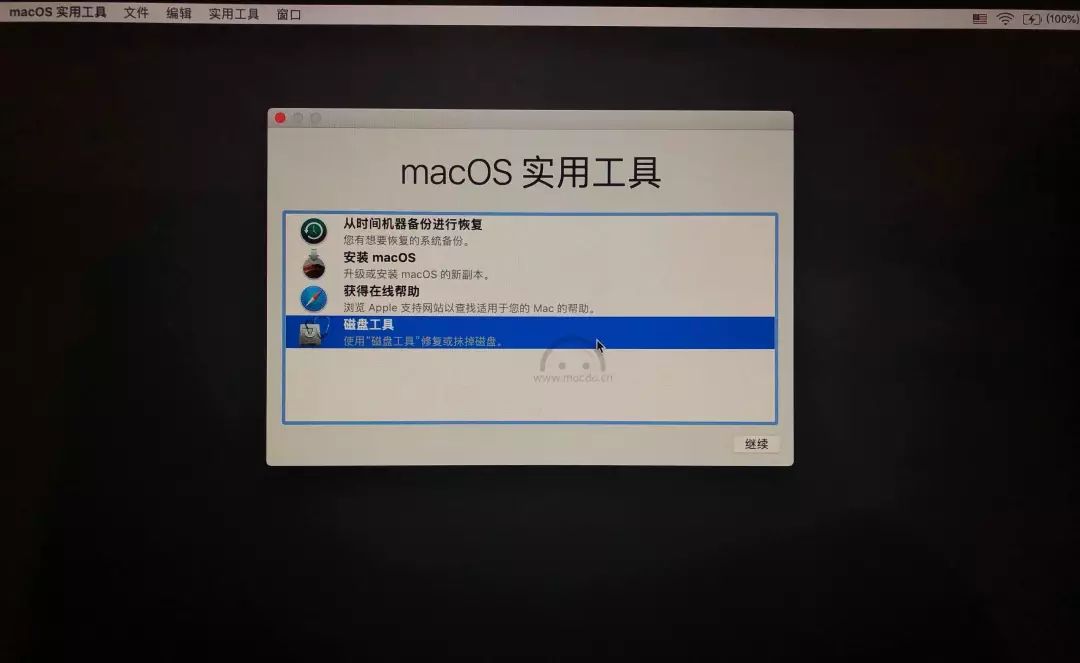
注: 10.3 以上系统版本请选择「APFS」磁盘格式,10.3 以下系统版本选择「Mac OS 扩展(日志式)」磁盘格式。
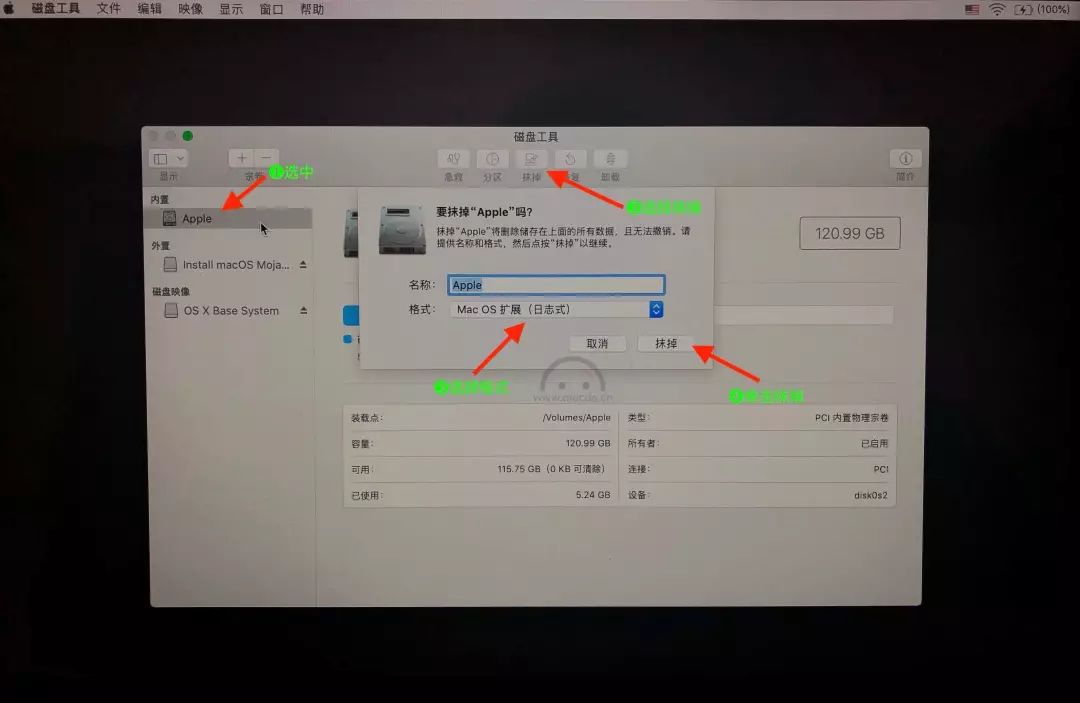
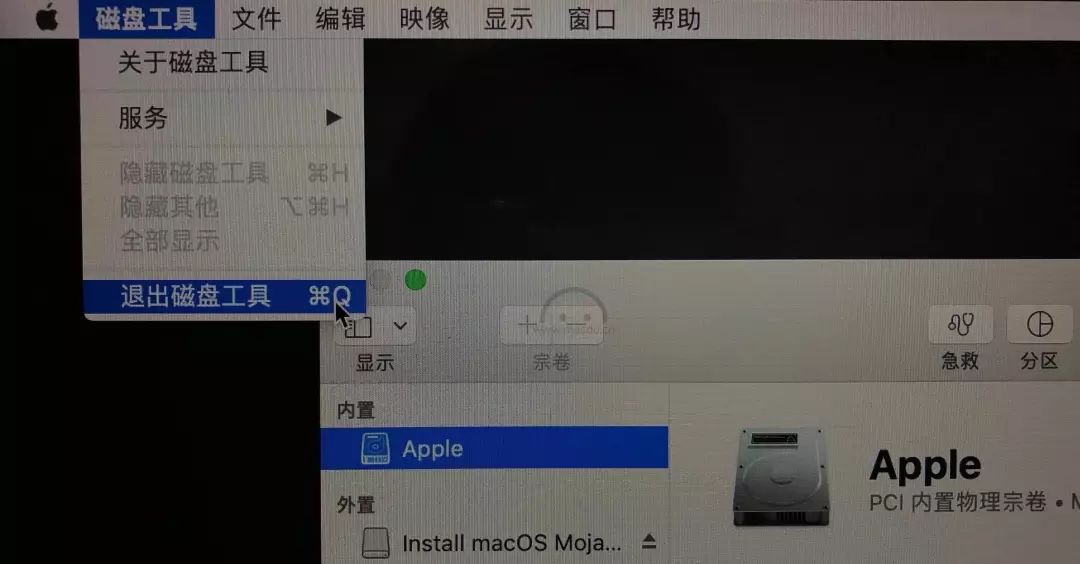
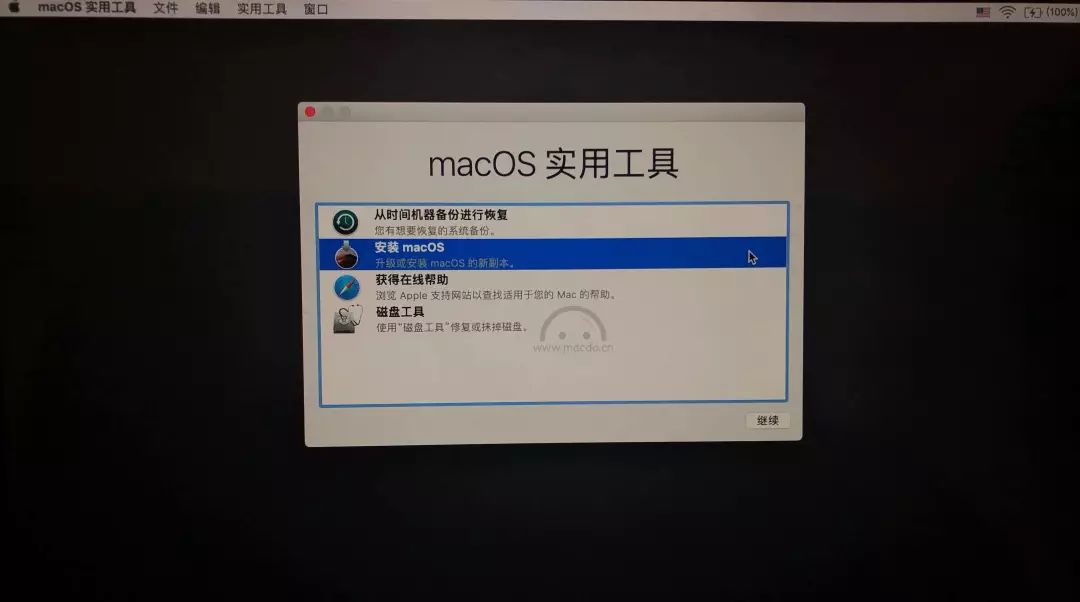
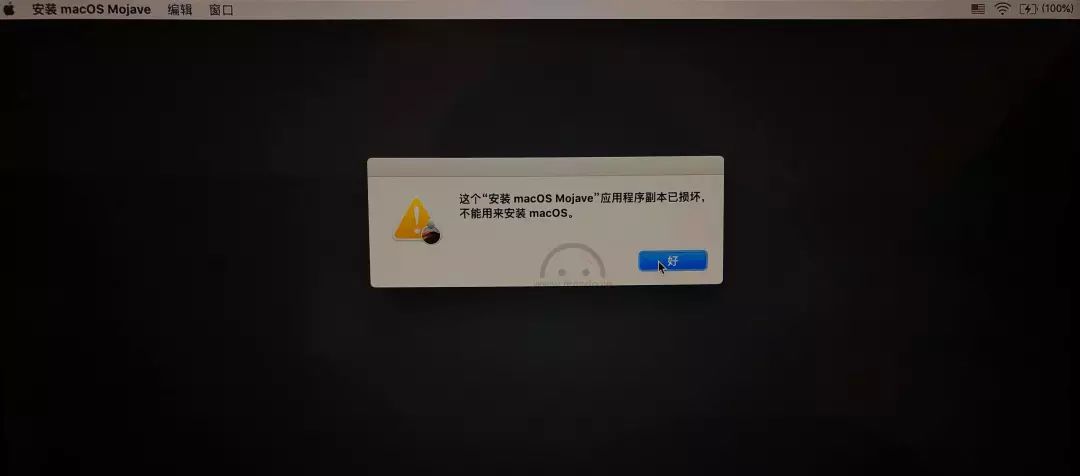
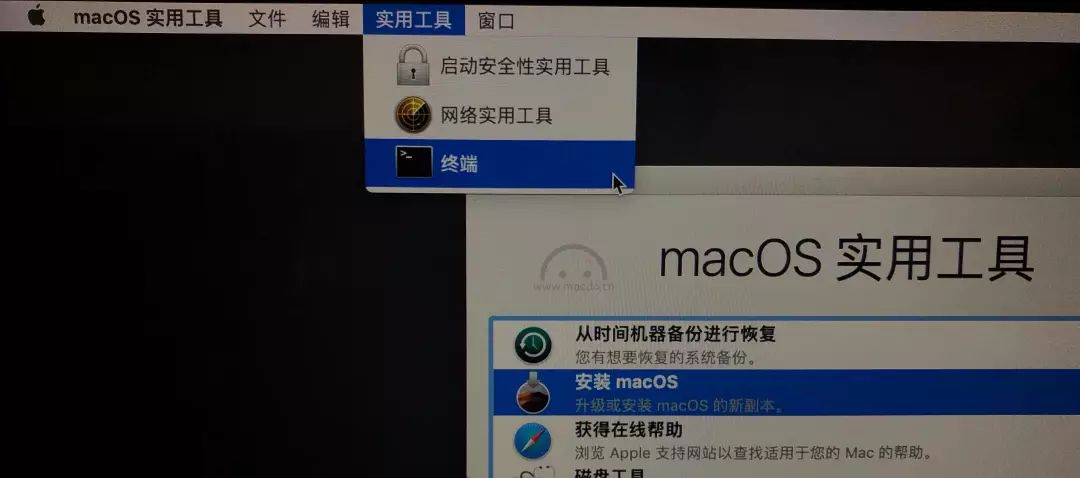
date 011222352015.06
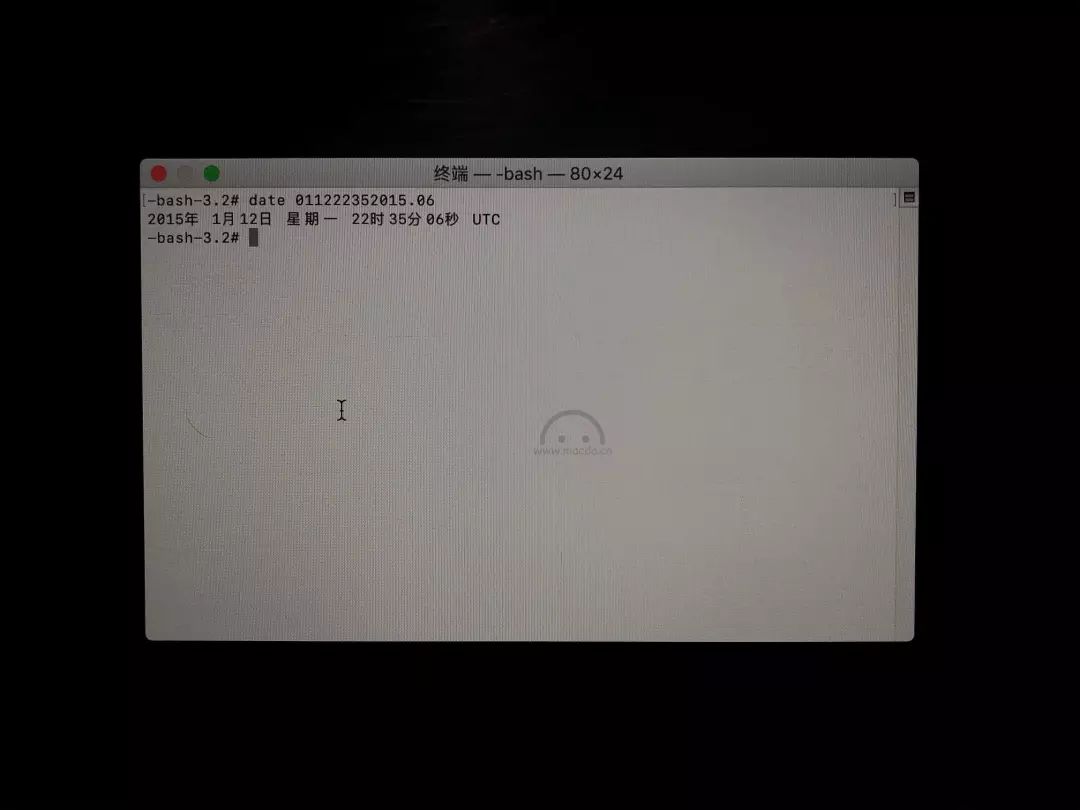
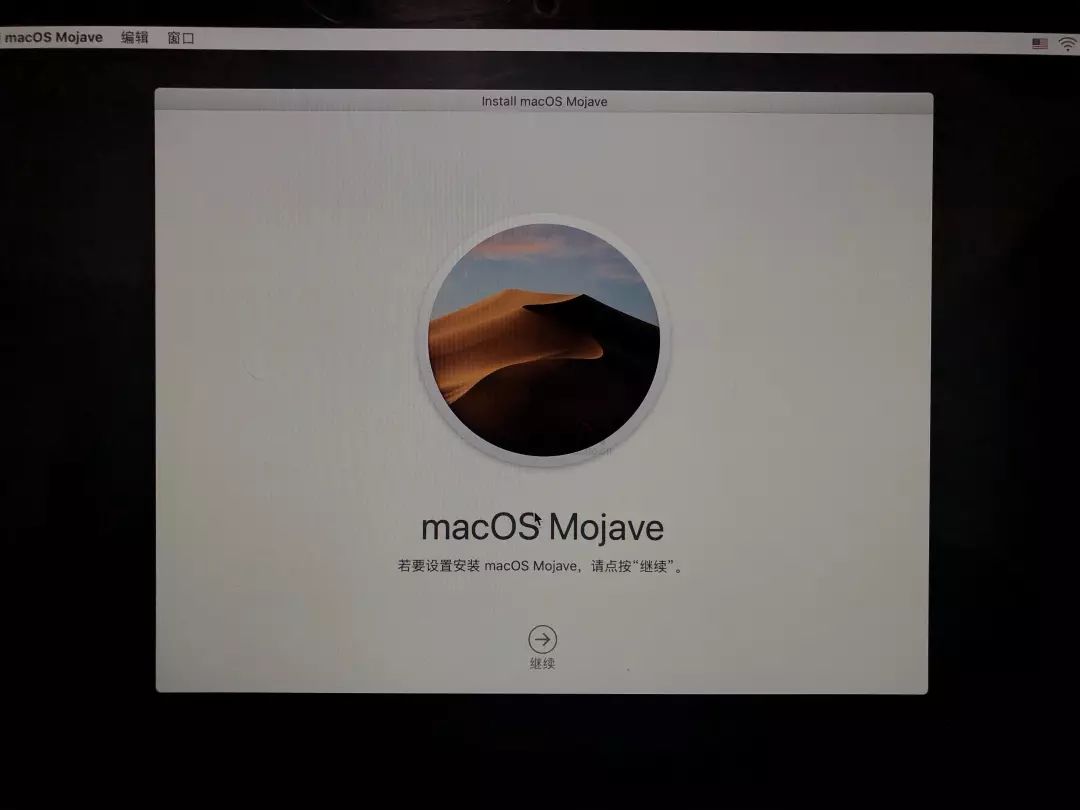
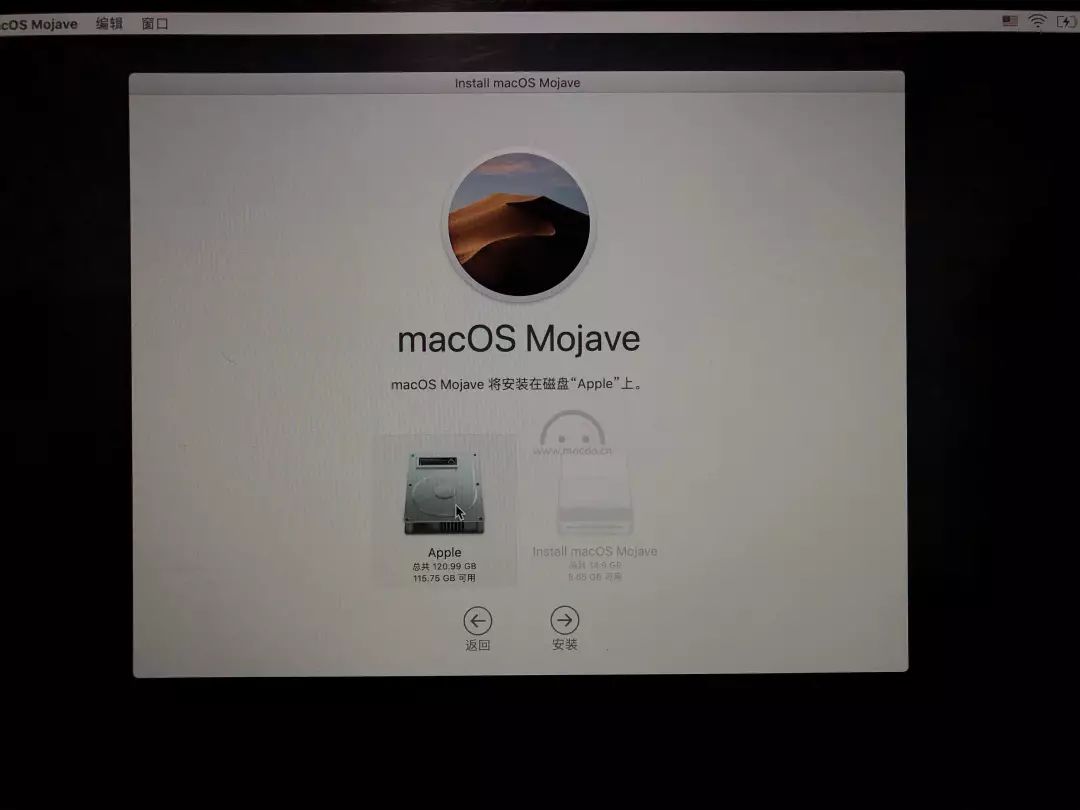
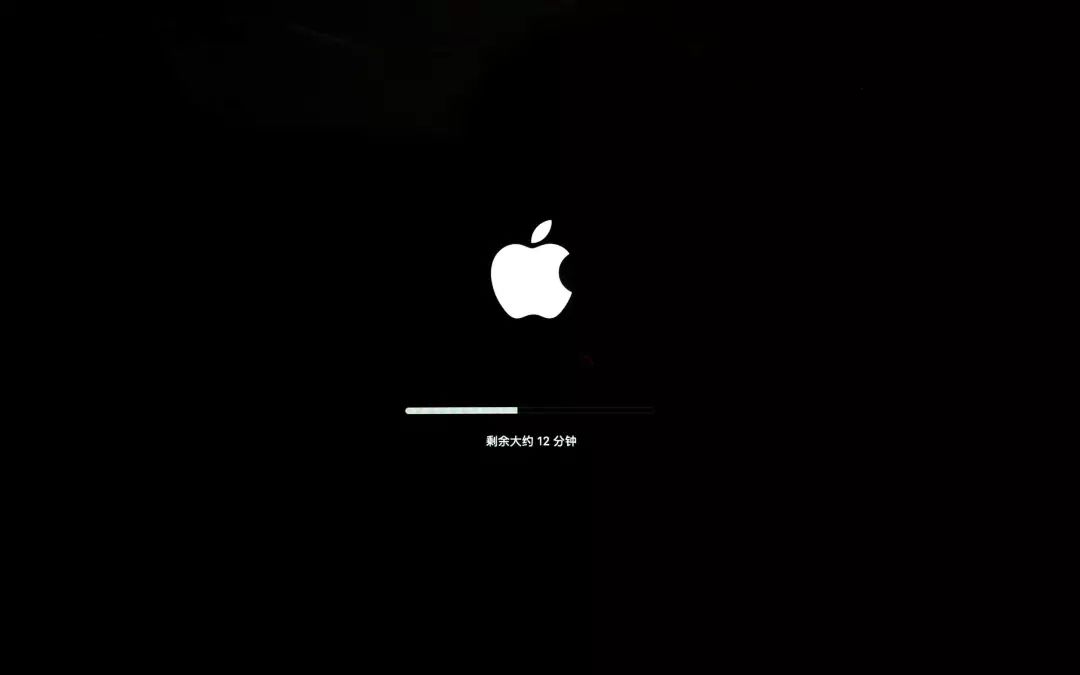
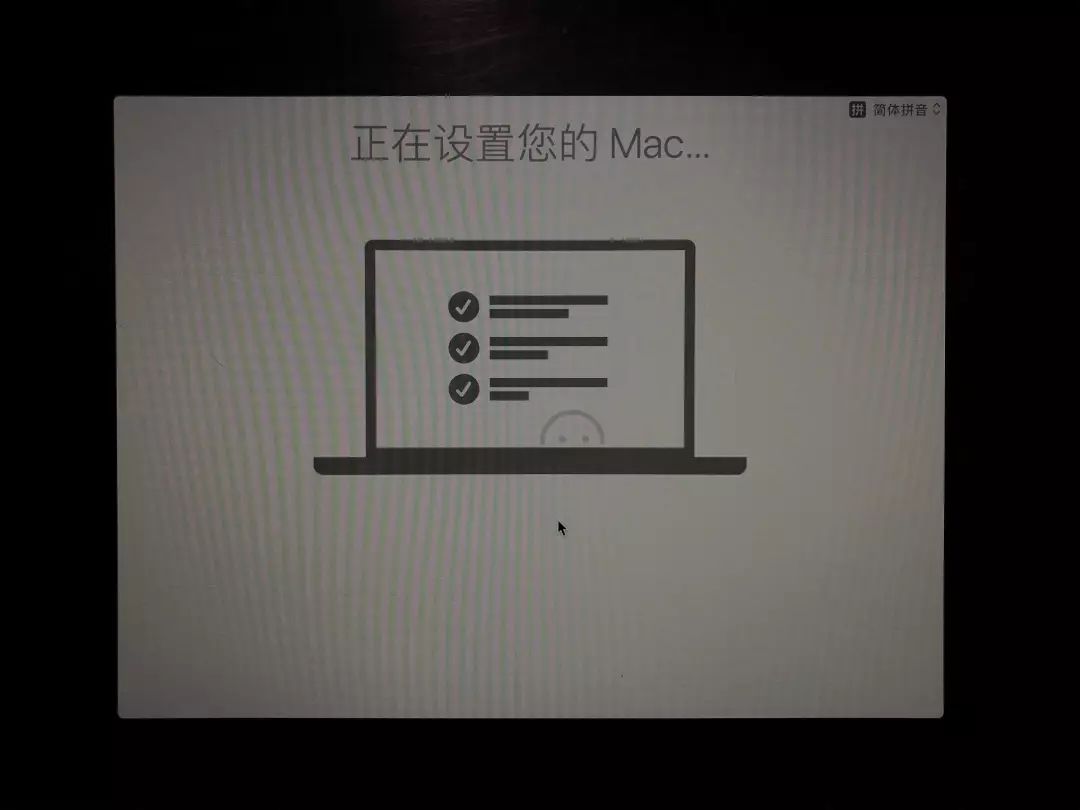
如果你在实际安装过程中遇到新的问题,或者觉得本教程有不对的地方可以留言指出哦~
后台回复【系统】
获取系统镜像下载链接
以上是关于如何给你的 macOS 系统降级的主要内容,如果未能解决你的问题,请参考以下文章